Как лесно да копирате файлове от Dropbox в SkyDrive
Профилите за облачно съхранение, като Dropbox и SkyDrive, са чудесни за съхраняване на вашите файлове на място, където можете лесно да получите достъп до тях. За съжаление обаче, качването и изтеглянето на файлове от интерфейса на браузъра може да бъде малко затруднение. Ако обаче премествате файлове между акаунт в Dropbox и акаунт в SkyDrive, има по-прост начин да го направите. И двете услуги имат приложения, които можете да изтеглите и инсталирате на вашия компютър с Windows. След като приложението бъде изтеглено, то създава папка на вашия компютър, която автоматично се синхронизира с вашето хранилище на всичките ви други устройства. Можете да се възползвате от тази функция, за да копирате лесно файлове от Dropbox в SkyDrive и да избегнете безсилието, което може да възникне от справяне с множество интерфейси за качване на браузър.
Прехвърляне от Dropbox към SkyDrive
Разбира се, всъщност има и други начини, по които бихте могли да направите това. И няма да изискват от вас да инсталирате нищо на вашия компютър. Но това е най-бързият начин (след като програмите са инсталирани) и няма да се сблъскате с никакви ограничения за размер на файловете, докато не започнете да се занимавате с отделни файлове с размер на GB. И след като инсталирате приложението за компютър за всяка отделна услуга за съхранение на файлове, това приложение е на вашия компютър, докато не решите да го инсталирате. Това означава, че можете да продължите да качвате, изтегляте и прехвърляте файлове между вашите акаунти в SkyDrive и Dropbox.
Стъпка 1: Прегледайте страницата за изтегляне на приложението SkyDrive за компютър.
Стъпка 2: Щракнете върху бутона за изтегляне в центъра на прозореца, след което запазете файла на вашия компютър.
Стъпка 3: Щракнете двукратно върху изтегления файл, след което следвайте стъпките, за да завършите инсталацията. Обърнете внимание, че ще трябва да знаете имейл адреса и паролата за вашия акаунт по време на инсталационния процес.
Стъпка 4: Отворете отново прозорец на уеб браузър, след което преминете към страницата за изтегляне на Dropbox.
Стъпка 5: Щракнете върху бутона за изтегляне в центъра на прозореца, след което запазете файла на вашия компютър.
Стъпка 6: Щракнете двукратно върху изтегления файл, след което следвайте подканите, за да завършите инсталацията. Отново ще трябва да знаете потребителското име и паролата на акаунта по време на инсталационния процес.
Стъпка 7: Щракнете върху иконата на папката на Windows Explorer в лентата със задачи в долната част на екрана. Ако иконата не е там, можете просто да отворите всяка папка на вашия компютър.

Стъпка 8: Щракнете върху иконата Dropbox или SkyDrive под Любими в колоната в лявата част на прозореца.
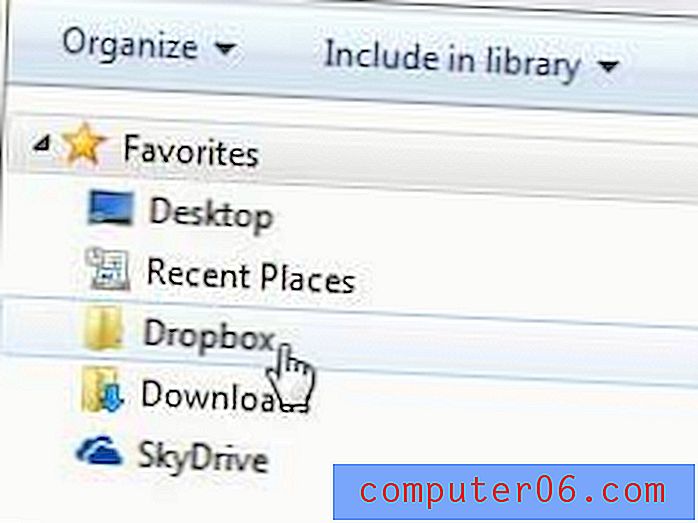
Стъпка 9: Щракнете върху файл в току-що отворената папка, след това натиснете Ctrl + C, за да го копирате. Ако искате да изберете няколко файла, можете да задържите клавиша Ctrl, докато щракнете върху всеки файл, който искате да преместите.
Стъпка 10: Щракнете върху желаната целева папка на целевата цел под Любими в колоната в лявата част на прозореца.
Стъпка 11: Щракнете с десния бутон на мишката вътре в папката, след което щракнете върху Поставяне . Вече трябва да имате копия на избраните от вас файлове в папките си Dropbox и SkyDrive.



